Snagit 2018 Recension Vad är nytt sedan version 13

TechSmith Snagit är vårt favoritprogram för skärmdumpar och bildredigering. Kolla in de nya funktionerna i Snagit 2018!
Discord respekterar hur viktig identitet är. När du kommunicerar online vill du göra ett bra första intryck, och du vill att din Discord ska kännas varm, inbjudande och (viktigare) levd i. Men när du delar information och data vill du veta exakt vad du delar och hur du delar det. Det är som om vi i den tid vi är sociala med våra sociala medier brottas med denna konstiga känsla av paranoia. (Tack, Facebook och Cambridge Analytica!)
Discord får detta, vilket är anledningen till att Discord har sina användarinställningar inställda som det gör.
1. Gå till det nedre vänstra hörnet av Discord och klicka på kugghjulet.
2. Klicka på knappen Redigera i avsnittet Mitt konto.
3. Flytta markören till standardikonen Discord, som finns till vänster i fönstret, och klicka på orden "Ändra avatar" när de visas.
Användarinställningar är din omfattande panel för allt som rör ditt personliga konto. Här ändrar vi din avatar för att ge dig ett specifikt utseende. Du kan ändra din avatar för dig själv när som helst.
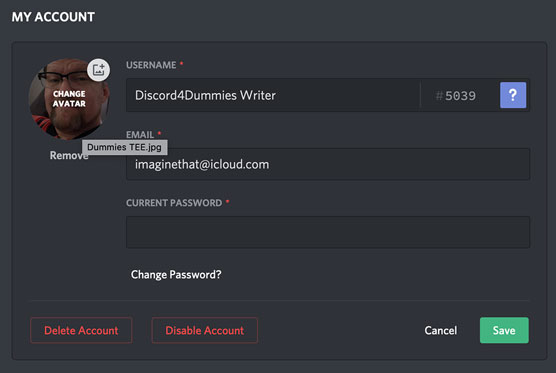
Mitt konto erbjuder dig alternativ för att ändra ditt användarnamn, avatar, verifierad e-post och lösenord, och bygga en persona för dig själv att ta genom Discord.
4. Hitta en bild som passar dig själv och klicka på knappen Välj.
Format som du kan använda för avatarer inkluderar JPG, PNG och GIF. Minsta storlek för en avatar är 128 x 128 pixlar.
Även om du kan ändra ditt användarnamn, finns det ett fyrsiffrigt identifieringsnummer till höger som inte är ett redigerbart alternativ. Detta unika ID-nummer är en del av din Discord-identifikation. Du ser att det dyker upp med dina egna och andra Discord-användare när du taggar dem i inlägg. Det är helt normalt.
5. När du har gjort alla ändringar du vill göra klickar du på knappen Spara för att återgå till avsnittet Användarinställningar.
6. Klicka på alternativet Sekretess och säkerhet för att granska standardinställningarna och göra justeringar där du vill.
Alternativet Sekretess och inställningar är ett sätt som Discord fungerar för att hålla dig och din server säkra och säkra. Safe Direct Messaging ger dig möjligheten att inaktivera virussökningar på bilagor och webbadresser som skickas till dig konfidentiellt, eller ger Discord rätten att skanna allt som kommer till dig från en individ. Serversekretessstandarder låter dig acceptera eller neka privata meddelanden, och Vem kan lägga till dig som vän sätter begränsningar för vem som kan lägga till dig som vän. (Du kan vara medlem på en server och inte nödvändigtvis vara någons vän på Discord.) Slutligen finns det hur vi använder dina data, som erbjuder transparens för all data som utbyts här. Allt detta är Discord som arbetar med dig för att se till att du vet hur mycket du delar och med vem du delar.
7. Enkelklicka på alternativet Anslutningar. De olika apparna som sömlöst integreras med Discord inkluderar:
Om du har några live-konton med dessa tjänster, anslut dem här med din Discord.
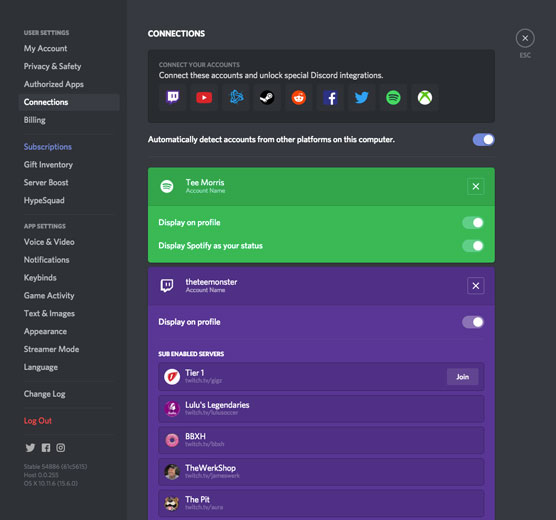
Discord integreras med Twitch, Spotify, YouTube och andra populära appar via Connections, som finns i dina användarinställningar.
8. Klicka på alternativet Fakturering för att hantera kreditkort som är auktoriserade för köp i appar, som Discord Nitro och exklusiva spel. Klicka på Lägg till betalningsmetod och auktorisera sedan ett betal- eller kreditkort (om så önskas) för ditt Discord-konto.
Detta är inte nödvändigt för att vara värd för en server. Discord är fortfarande gratis, men för spel och Nitro-funktioner tillkommer avgifter.
9. Klicka på X längst upp till höger eller tryck på Esc-tangenten för att återgå till Discord.
Auktoriserade appar avser integrerad programvara som automatiserar specifika funktioner på din server. Denna programvara, vanligen känd som bots , kan hanteras härifrån. När du har några bots som jobbar hårt på din server kan du återvända till den här funktionen.
Discords användarinställningar handlar om att vara social samtidigt som du är säker. Vi kan fortfarande köpa tjänster, presentera oss för nya människor från olika delar av världen och fortfarande hålla ett öga på den data vi delar. Det är okej att öppna upp när du är online, men det är bra att vara säker.
Ett annat sätt som Discord fungerar för att hålla dig säker är med tvåfaktorsautentisering, ett alternativ som erbjuds under Mitt konto. Även om det inte är obligatoriskt, ber tvåfaktorsautentisering användaren om ett andra lösenord när han loggar in på Discord, vilket lägger till ditt konto ett andra lager av skydd från alla illvilliga hackare.
TechSmith Snagit är vårt favoritprogram för skärmdumpar och bildredigering. Kolla in de nya funktionerna i Snagit 2018!
Behöver du skapa diagram eller flödesscheman och vill inte installera extra programvara? Här är en lista över diagramverktyg online.
Att ha ett hus fullt av trådlöst uppkopplade enheter och streamingtjänster som Spotify är fantastiskt tills saker och ting inte fungerar och du hittar intressanta lösningar.
NVMe M.2 SSD är det senaste inom datorhårddiskteknik. Vad är det och hur snabbt är det jämfört med äldre hårddiskar och Solid State Drives (SSD)?
Sonos är den bästa lösningen för strömmande ljud från 400 $ för två högtalare. Men med rätt inställning kan AirPlay vara gratis. Låt oss granska detaljerna.
Google Backup and Sync är en ny app som synkroniserar till Foton och Drive. Läs vidare för att se hur det går mot OneDrive, Dropbox, Backblaze och Crashplan.
MyIPTV är en kabelklippningstjänst som använder SOPlayer-appen för flera plattformar och tillhandahåller tv, filmer och andra former av media för en betald
Logitech släppte nyligen sitt Illuminated Living-Room Keyboard K830 som är tänkt som en följeslagare för hemunderhållning. Här är vår recension av enheten.
Här är en titt på uppdateringen som nyligen släppts till CloudHQ och hur den fungerar. Läs vidare för att hitta mer.
OnePlus 6T är en Android-telefon av högsta kvalitet som säljs till rabatterat pris jämfört med Apple iPhone, Google Pixel 3 eller Samsung Galaxy S9.








